对于初次接触 sql server 的用户来说,安装过程可能会让人不知所措。php小编苹果在此为您提供了一个易于遵循的教程,将指导您完成 sql server 的安装过程。本教程中,我们将详细介绍每个步骤,并提供清晰的说明,即使是新手也能轻松掌握。继续阅读,了解如何在您的计算机上成功安装 sql server。
sql server怎样安装?sql server安装教程
打开SQL server数据库安装包,如下图。

点击开始安装------运行程序,如下图。


开始安装后选择安装到本地计算机,点击下一步。

选择创建新的SQL server实例,如下图所示。

点击接受协议,接着点击下一步。

点击安装服务器和客户端工具,点下一步。

实例名选择默认,点击下一步。

开发环境: 1、开发语言:asp.net 2.0(C#) 2、数据库sql 2005 3、开发平台:windows 2003+Microsoft .NET Framework v2.0 +Microsoft SQL server 2005+IIS6.0 配置环境要求: 1、操作系统须为windows 2003,须已安装IIS Web 6.0以上服务 (从Windows组件中安装IIS) 2、须已安
 0
0


这一步很重要,我们需要把数据库安装到电脑的D盘。所以程序文件和数据文件安装位置点击浏览选择到D盘,如下图。选择完点击下一步。

选择本地系统账户,点击下一步。

设置身份认证模式,建议选择混合认证模式,可以添加一个SA 登陆密码,也可以勾选左下角额空密码,点下一步。

安装设置已经设置好了,点击下一步开始安装(复制文件),如下图所示。

这就是安装界面,我们耐心等待安装完成,一般5分钟之内都能完成!
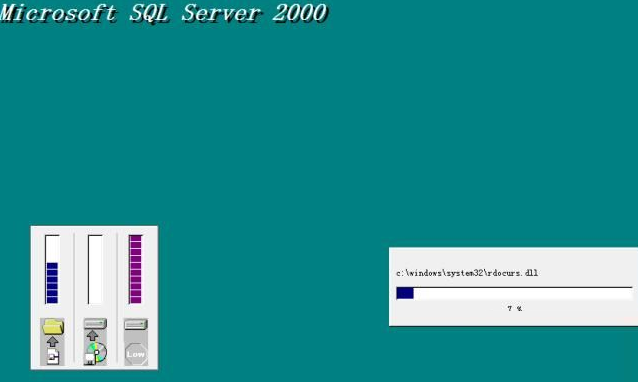
安装完成会有提示,点击完成就可以啦!

以上就是sql server怎样安装 sql server安装教程的详细内容,更多请关注php中文网其它相关文章!

每个人都需要一台速度更快、更稳定的 PC。随着时间的推移,垃圾文件、旧注册表数据和不必要的后台进程会占用资源并降低性能。幸运的是,许多工具可以让 Windows 保持平稳运行。

Copyright 2014-2025 https://www.php.cn/ All Rights Reserved | php.cn | 湘ICP备2023035733号